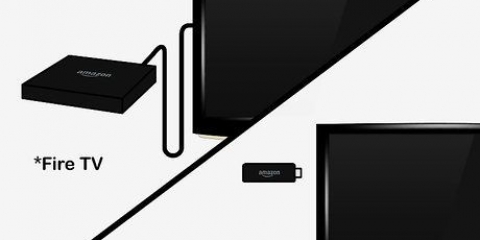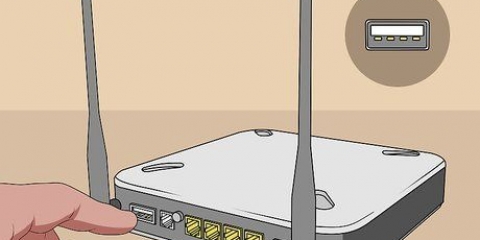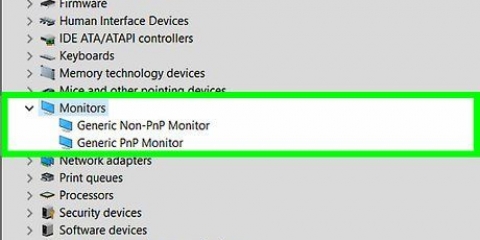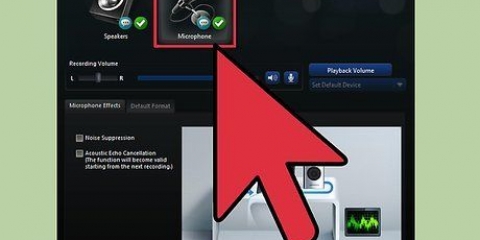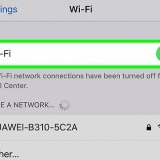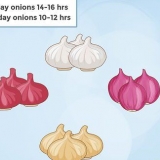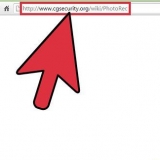Wenn Sie derzeit nicht mit einem Netzwerk verbunden sind, sehen Sie ein Sternchen (*) in der oberen linken Ecke des Symbols.

Wenn Sie möchten, dass sich Ihr Computer automatisch mit diesem Hotspot verbindet, wenn er in Reichweite ist, aktivieren Sie "automatisch verbinden". Wenn Sie nicht zur Eingabe eines Passcodes aufgefordert werden, ist dieser möglicherweise öffentlich verfügbar. Einige öffentliche Hotspots (z. Flughäfen oder Cafés) erfordern einen zusätzlichen Schritt. Gehen Sie über Ihre Suchmaschine auf www.wikihow.com – Wenn Sie nun zu einer Seite weitergeleitet werden, auf der Sie den Regeln zustimmen oder ein Konto erstellen müssen, folgen Sie den Anweisungen, um online zu gehen. Wenn Sie jetzt die Startseite der Anleitung sehen, können Sie online gehen.




Anschließen eines computers an einen hotspot
Dieses Tutorial zeigt Ihnen, wie Sie einen Computer oder Mac mit einem drahtlosen Hotspot wie öffentlichem WLAN oder einem mobilen Hotspot auf einem Telefon verbinden. In diesem Tutorial erfahren Sie, wie Sie einen Computer oder Mac mit einem drahtlosen Hotspot wie einem öffentlichen Wi-Fi-Netzwerk oder einem mobilen Hotspot auf einem Telefon verbinden.
Schritte
Methode 1 von 2: über den Computer

1. Schalten Sie Ihren mobilen Hotspot ein. Wenn du ein Verwenden von Android oder iPhone als Hotspot für Ihren Computer,schalte es jetzt ein.

2. Klick es an
Symbol. Diese befindet sich normalerweise in der Taskleiste neben der Uhr in der unteren rechten Ecke des Bildschirms. Dies öffnet eine Liste der verfügbaren drahtlosen Netzwerke. 
3. Klicken Sie auf den Namen des Hotspots. Sie werden verschiedene Optionen sehen.

4. klicke aufverbinden. Wenn der Hotspot einen Netzwerksicherheitsschlüssel erfordert, müssen Sie diesen jetzt eingeben.

5. Geben Sie den Sicherheitsschlüssel ein und klicken Sie aufNächster. Wenn Sie das richtige Passwort eingegeben haben, sollte es jetzt möglich sein, sich über diesen Hotspot mit dem Internet zu verbinden.
Methode 2 von 2: Verwenden eines Mac

1. Schalten Sie Ihren mobilen Hotspot ein. Wenn du ein Verwenden von Android oder iPhone als Hotspot für Ihren Computer, schalte es jetzt ein.

2. Klick es an
Symbol. Es befindet sich in der Menüleiste in der oberen rechten Ecke des Bildschirms.Dies öffnet eine Liste der verfügbaren drahtlosen Netzwerke.
3. Klicken Sie auf den Hotspot, den Sie verwenden möchten. Wenn dies Ihr eigenes Telefon ist, wählen Sie dieses Telefon. Sie werden aufgefordert, einen Zugangscode einzugeben.
Wenn Sie nicht zur Eingabe eines Passcodes aufgefordert werden, handelt es sich möglicherweise um ein öffentliches Netzwerk. Einige öffentliche Hotspots (z. Flughäfen oder Cafés) erfordern einen zusätzlichen Schritt. Gehen Sie über Ihre Suchmaschine auf www.wikihow.com – Wenn Sie nun zu einer Seite gelangen, auf der Sie den Regeln zustimmen oder ein Konto erstellen müssen, müssen Sie den Anweisungen folgen, um online zu gehen. Wenn Sie jetzt die Startseite der Anleitung sehen, können Sie online gehen.

4. Geben Sie den Passcode ein und klicken Sie dann aufhinzufügen. Solange Sie das richtige Passwort eingegeben haben, sollten Sie sich über diesen Hotspot mit dem Internet verbinden können.
"Anschließen eines computers an einen hotspot"
Оцените, пожалуйста статью